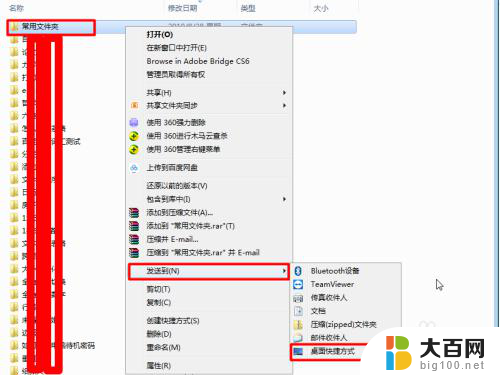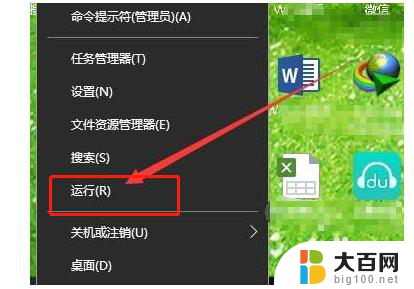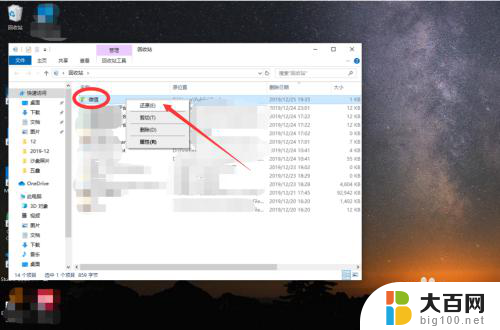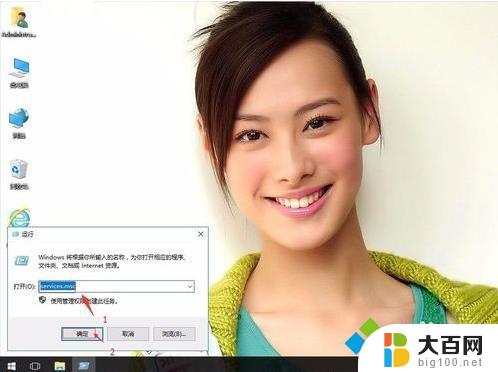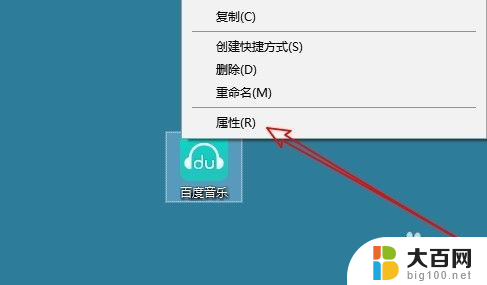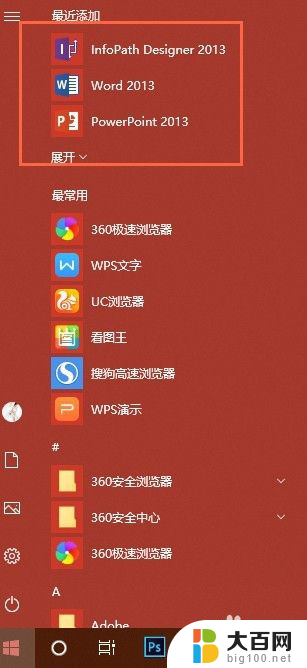win10扫描快捷方式创建 win10扫描仪快捷方式添加到桌面教程
更新时间:2024-05-09 15:27:22作者:big100
随着技术的不断发展,人们对电脑的操作也变得越来越简单和高效,在Win10系统中,扫描仪是一项常用的功能,但是有些用户可能不知道如何在桌面上创建扫描快捷方式。本文将向大家介绍如何在Win10系统中创建扫描仪快捷方式并添加到桌面上,让您的操作更加便捷和高效。
步骤如下:
1.点击设备
打开电脑设置,选择设备选项。
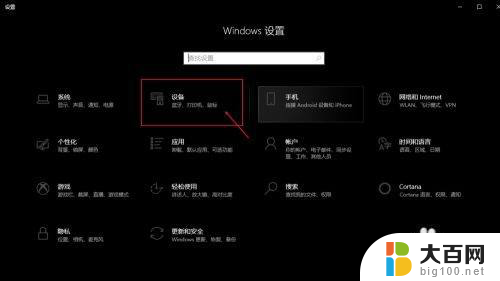
2.点击设备和打印机
选择右侧的设备和打印机。
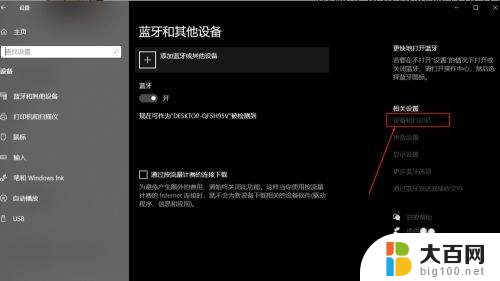
3.打开扫描仪
双击扫描仪图标。
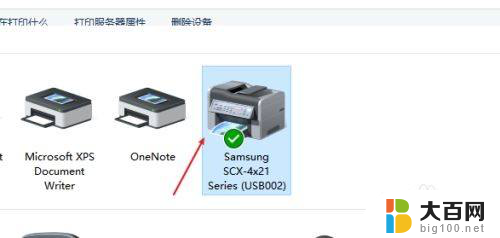
4.创建快捷方式
找到扫描文档或者图片,右键点击。选择创建快捷方式,桌面就有了快捷图标了。
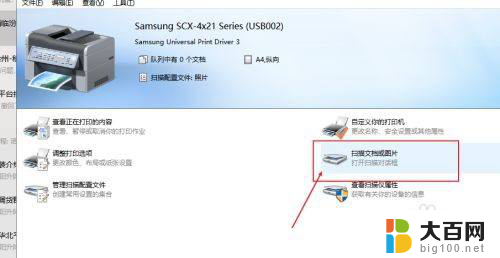
以上就是关于如何创建win10扫描快捷方式的全部内容,如果有遇到相同情况的用户,可以按照小编的方法来解决。